Adobe
indesign简称为id,是许多设计行业和印刷行业很喜欢的一款软件,在这款软件中用户可以用来创建杂志、报纸、册页、传单或是电子出版物等各种印刷作品,总之其中强大的功能可以帮助用户完成出版物的制作,用户在Adobe
InDesign软件中创建新文档时,如果勾选了对页,就会将文档页面显示为左右排版样式,用户想要将其取消,却不知智能来操作实现,其实操作的过程是很简单的,用户直接打开文档设置窗口,接着将其中的对页选项取消勾选即可解决问题,那么接下来就让小编来向大家分享一下Adobe
InDesign取消文档左右排版的方法教程吧,希望用户在看了小编的教程后,能够有所收获。
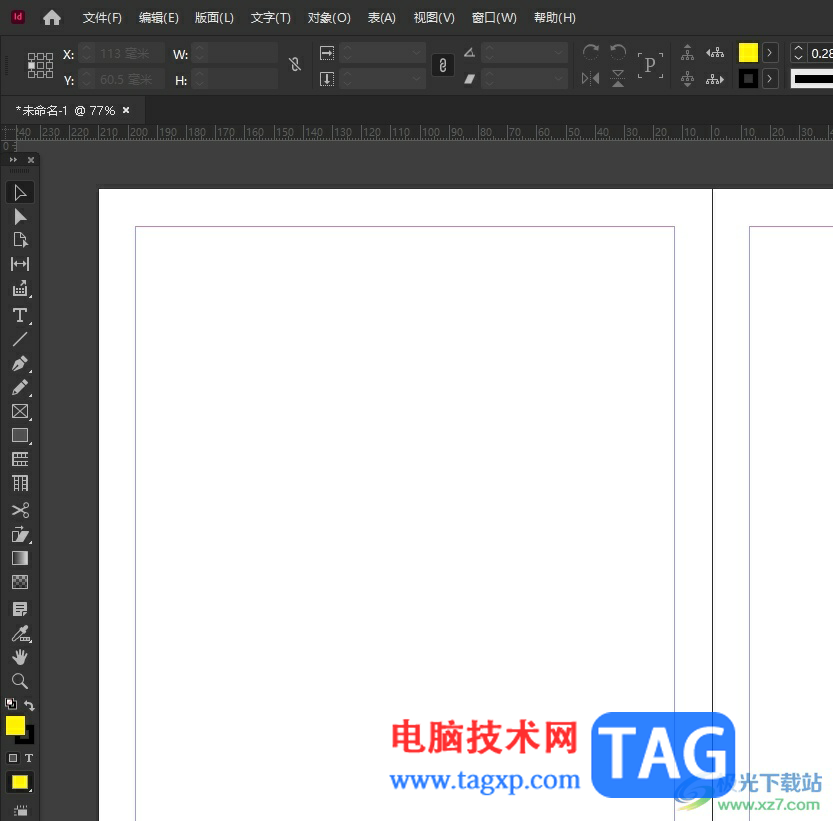
1.用户在电脑上打开Adobe InDesign,可以看到当前新建的文档页面是对页显示的

2.需要点击菜单栏中的文件选项,在弹出来的下拉选项卡中,用户选择其中的文档设置选项
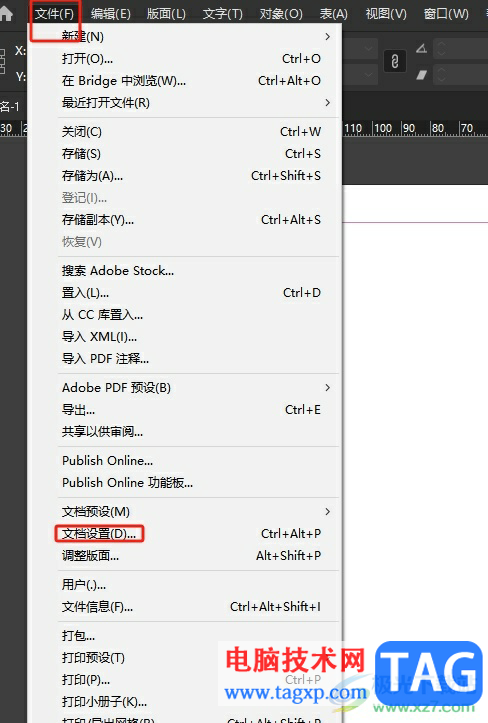
3.进入到文档设置窗口中,用户找到对页选项并取消勾选,然后按下确定按钮即可
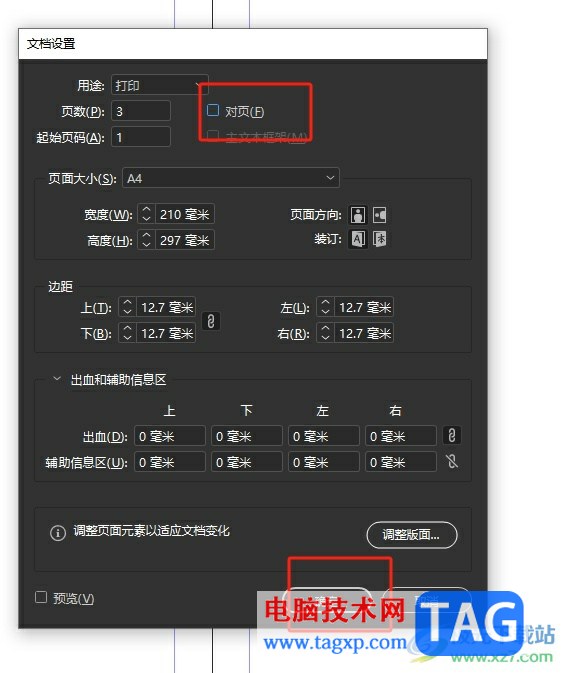
4.设置完成后,用户回到编辑页面上,就可以发现页面不再是左右排版了
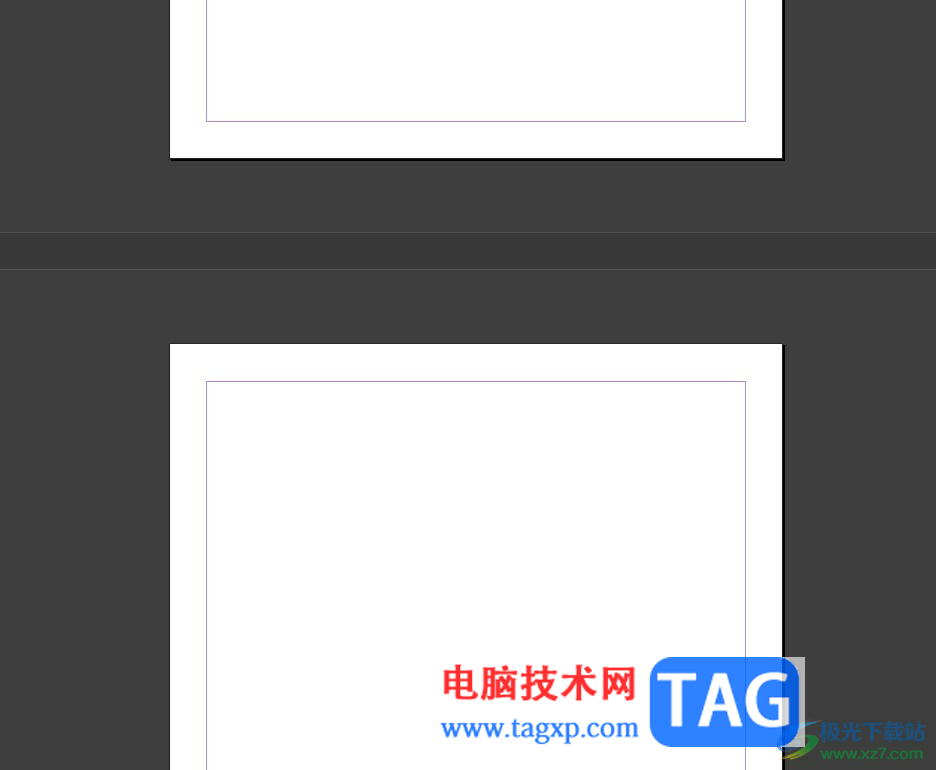
5.如图所示,打开其中的页面属性窗口,都可以看到页面是单页分布的样式
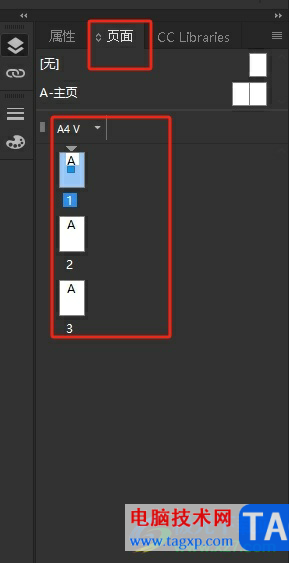
用户在使用Adobe InDesign时,发现自己新建的文档页面显示为左右排版的样式,用户想要将其取消变成单页排版,就需要打开文档设置窗口,将勾选起来的对页选项取消勾选即可解决问题,方法简单易懂,因此感兴趣的用户可以跟着小编的教程操作试试看。
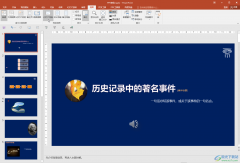 PPT解决有的页面没有显示母版logo的方法教
PPT解决有的页面没有显示母版logo的方法教
PowerPoint演示文稿是很多小伙伴都在使用的一款办公软件,在其中......
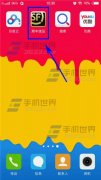 vivo X5MAX怎么把应用程序放到文件夹
vivo X5MAX怎么把应用程序放到文件夹
1)按住桌面一个【程序图标】,直到图标左上角出现【X】的画面......
 OBS Studio设置彩色文本的方法
OBS Studio设置彩色文本的方法
OBSStudio是我们非常重视的一款录制软件,这款软件不仅可以进行......
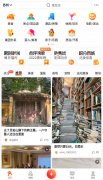 大众点评怎么取消免密支付
大众点评怎么取消免密支付
用户在大众点评上开通了免密支付,容易不下心错误支付或者担......
 win10玩地平线3加载动画就闪退怎么办
win10玩地平线3加载动画就闪退怎么办
如果我们在使用安装了win10系统电脑玩游戏的时候,一些用户出......

windowsmediaplayer是我们的win10电脑中自带的一款播放器,该播放器可以支持音频播放和视频播放,是非常实用的,并且不用自己下载,当你需要使用的时候就可以将该软件调出来使用,这款自带的...

谷歌浏览器是一款普遍使用的浏览器,一些小伙伴在使用该浏览器的过程中,常常会遇到某些网页不显示图片的情况,这种情况遇到之后不知道如何解决,其实操作起来十分的简单,我们可以进...

在使用腾讯会议进行视频会议的时候,有的朋友录制了会议内容,但是不知道保存的视频在哪里了?不要着急,在这里小编就为大家带来了腾讯会议保存的视频位置一览哦,希望可以帮助到大家...
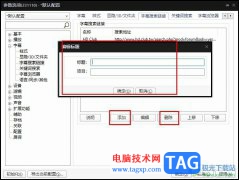
PotPlayer是很多小伙伴都在使用的影音播放器,在这款播放器中我们可以根据自己的使用习惯对播放器进行各种调整。有的小伙伴在PotPlayer中播放视频时喜欢使用字幕搜索功能,当字幕搜索功能不...

Epic是一款深受广大用户喜爱的游戏平台,在这款平台中,我们不仅可以及时的了解到游戏的资讯,还可以搜索自己喜欢的游戏并将其下载到电脑中,除此之外,它的游戏折扣以及每两周推出的...
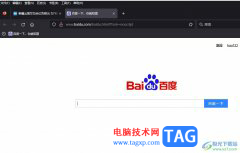
火狐浏览器是大部分用户正在使用的浏览网页软件,用户使用火狐浏览器时,可以实现网页的访问以及资源素材的收集,为用户提供了安全的上网环境,而且火狐浏览器中有着许多个性化功能,...

在各种视频剪辑软件中剪辑视频时,我们都会需要将素材拖动到时间轨后才能进行后续的剪辑操作。有的小伙伴在使用Adobepremiere这款软件剪辑视频时,发现其中的轨道不见了,导致无法正常进...
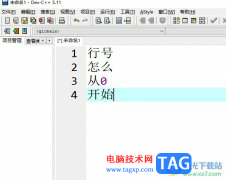
devc++是一款非常实用的编程软件,为用户带来了编辑器、编译器或是调试器等自由软件,适合c语言初学者来使用,因此devc++软件吸引了不少用户前来下载使用,当用户在devc++软件中编辑代码时...
很多小伙伴在选择浏览器时都会将谷歌浏览器作为首选,因为在谷歌浏览器中我们可以得到高效、快速、干净的上网体验。有的小伙伴在使用谷歌浏览器的过程中为了保证自己的上网安全,想要...
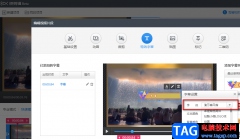
快剪辑软件是很多小伙伴都在使用的一款视频剪辑软件,在该软件中我们可以对视频进行剪切、加速、合并以及去水印等多种操作。在给剪辑视频时,很多小伙伴为了提高观众的观看体验,会选...
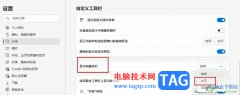
很多小伙伴都喜欢使用Edge浏览器,在这款浏览器中,我们可以对浏览器进行各种个性化设置,还可以根据自己的需求在浏览器中安装各种插件来拓展浏览器的功能。有的小伙伴在使用Edge浏览器...

很多小伙伴在使用QQ浏览器的过程中经常会被各种网站中的广告所打扰到,广告在网站页面中会影响我们的正常浏览,想要关掉这些网页中的广告或是弹窗,我们需要在浏览器中安装插件,在...
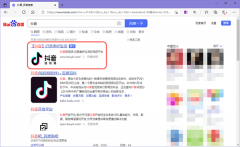
在最近抖音推出了抖音网页版,一下用户已经开始使用了,有些用户还不知道抖音PC版怎么看直播的,下面笔者就分享了抖音PC版查看直播的方法步骤,不懂的朋友一起来看看吧。...
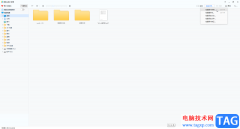
2345看图王是很多小伙伴都在使用的一款软件,在其中我们可以进行各种批量处理,比如我们可以一次性为多张图片重命名,一次性为多种图片添加水印等等。如果我们希望使用2345看图王批量压...
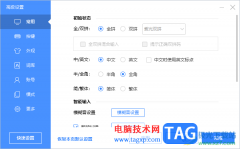
一些小伙伴会在自己的电脑中安装相应的输入法工具进行简单的运行操作,很多小伙伴会喜欢百度输入法工具进行简单的编辑操作,比如当你想要进行全角或者半角的切换使用时,那么我们就可...